Содержание
- 1 Что такое DNS?
- 2 Как работает DNS?
- 3 Что такое DNS-сервер?
- 4 Зачем нужны DNS-серверы и какие они бывают?
- 5 Где находятся главные DNS-серверы?
- 6 Что такое DNS-зоны?
- 7 А что с новыми доменами?
- 8 Еще немного о DNS
- 9 DNS-хостинг
- 10 Добавление домена и управление им
- 11 Как установить DNS-сервер?
- 12 Файл hosts — как первый шаг к созданию DNS
- 13 Работа DNS в сети интернет
- 14 Ресурсные записи DNS
- 15 Пример реальных записей DNS
- 16 Выводы
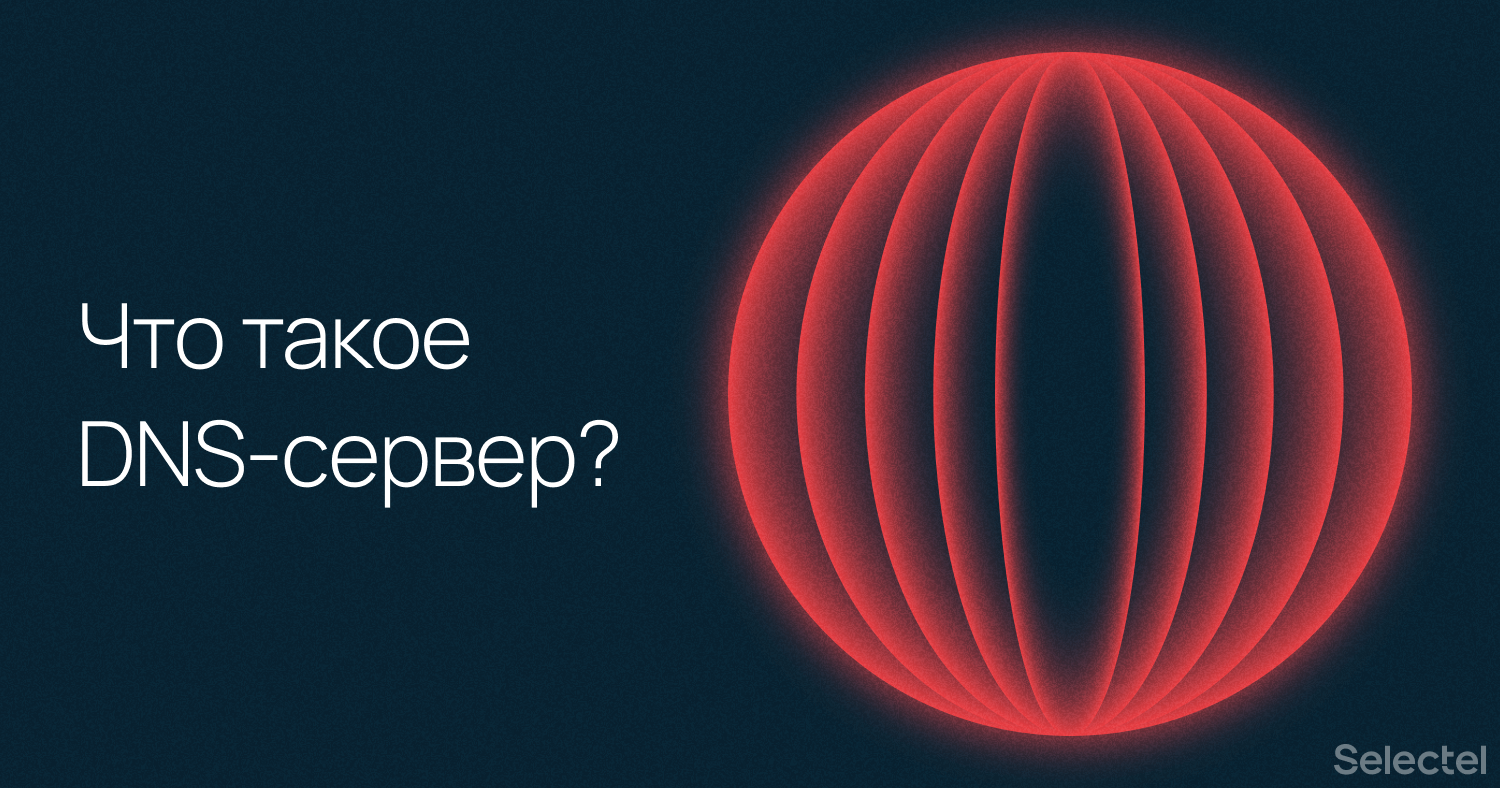
Из этой статьи вы узнаете ряд нюансов работы глобальной сети. Осветим, что такое Domain Name System, как работает технология, какие DNS-серверы бывают и другие важные вопросы.
Что такое DNS?
Прежде чем начать говорить о DNS-серверах, расскажем о самой технологии DNS (Domain Name System). DNS — это технология, которая позволяет браузеру вроде Firefox, Chrome или Edge найти запрошенный пользователем сайт по его имени.
Как работает DNS?
Принцип работы DNS похож на поиск и вызов контактов из телефонной книги смартфона. Ищем имя, нажимаем «позвонить», и телефон соединяет нас с нужным абонентом. Понятно, что смартфон в ходе звонка не использует само имя человека, вызов возможен только по номеру телефона. Если вы внесете имя без номера телефона, позвонить человеку не сможете.
Так и с сайтом. Каждому имени сайта соответствует набор цифр формата 000.000.000.000. Этот набор называется IP-адресом, примером реального IP-адреса является 192.168.0.154 или 203.113.89.134. Когда пользователь вводит в адресной строке браузера имя сайта, например google.com, компьютер запрашивает IP-адрес этого сайта на специальном DNS-сервере и после получения корректного ответа открывает сам сайт.
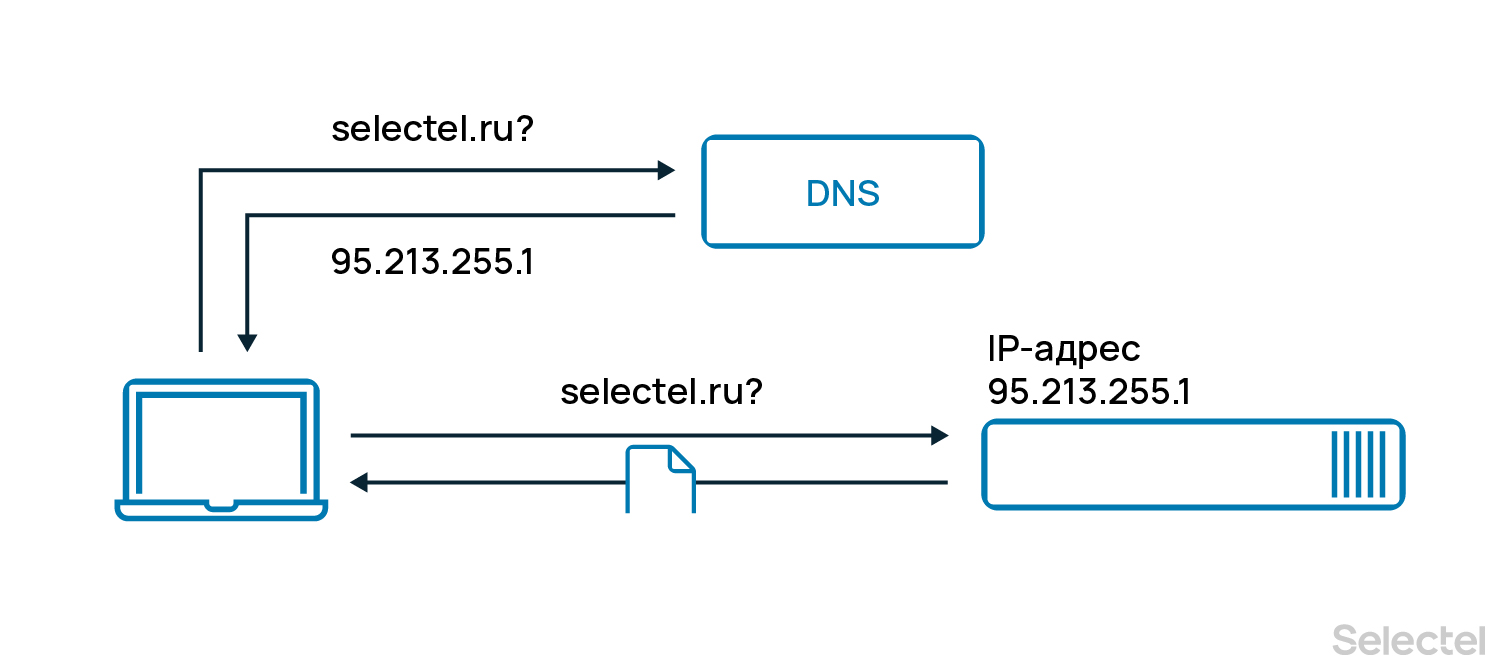
Что такое DNS-сервер?
Это как раз и есть «книга контактов» интернета. DNS-сервер — это специализированный компьютер (или группа), который хранит IP-адреса сайтов. Последние, в свою очередь, привязаны к именам сайтов и обрабатывает запросы пользователя. В интернете много DNS-серверов, они есть у каждого провайдера и обслуживают их пользователей.
Зачем нужны DNS-серверы и какие они бывают?
Основное предназначение DNS-серверов — хранение информации о доменах и ее предоставление по запросу пользователей, а также кэширование DNS-записей других серверов. Это как раз «книга контактов», о которой мы писали выше.
В случае кэширования все несколько сложнее. Дело в том, что отдельно взятый DNS-сервер не может хранить вообще всю информацию об адресах сайтов и связанных с ними IP-адресами. Есть исключения — корневые DNS-серверы, но о них позже. При обращении к сайту компьютера пользователя браузер первым делом проверяет локальный файл настроек DNS, файл hosts. Если там нет нужного адреса, запрос направляется дальше — на локальный DNS-сервер интернет-провайдера пользователя.
Локальный DNS-сервер в большинстве случаев взаимодействует с другими DNS-серверами из региона, в котором находится запрошенный сайт. После нескольких обращений к таким серверам локальный DNS-сервер получает искомое и отправляет эти данные в браузер — запрошенный сайт открывается. Полученные данные сохраняются на локальном сервере, что значительно ускоряет его работу. Поскольку, единожды «узнав» IP-адрес сайта, запрошенного пользователем, локальный DNS сохраняет эту информацию. Процесс сохранения полученных ранее данных и называется кэшированием.
Если пользователь обратится к ранее запрошенному сайту еще раз, то сайт откроется быстрее, поскольку используется сохраненная информация. Правда, хранится кэш не вечно, время хранения зависит от настроек самого сервера.
IP-адрес сайта может измениться — например, при переезде на другой хостинг или сервер в рамках прежнего хостинга. Что происходит в этом случае? В этом случае обращения пользователей к сайту, чей IP-адрес поменялся, некоторое время обрабатываются по-старому, то есть перенаправление идет на прежний «айпишник». И лишь через определенное время (например, сутки) кэш локальных серверов обновляется, после чего обращение к сайту идет уже по новому IP-адресу.
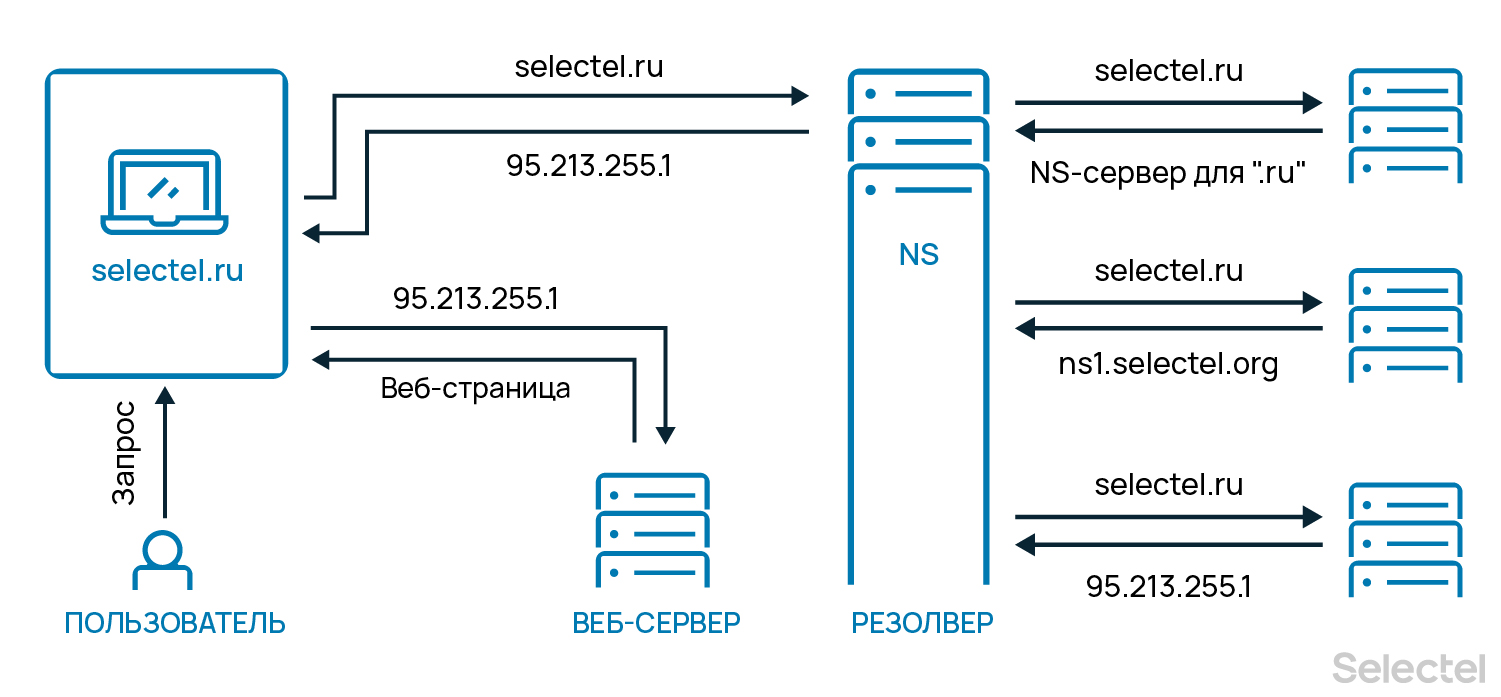
Где находятся главные DNS-серверы?
DNS-серверы верхнего уровня, которые содержат информацию о корневой DNS-зоне, называются корневыми. Этими серверами управляют разные операторы. Изначально корневые серверы находились в Северной Америке, но затем они появились и в других странах. Основных серверов — 13. Но, чтобы повысить устойчивость интернета в случае сбоев, были созданы запасные копии, реплики корневых серверов. Так, количество корневых серверов увеличилось с 13 до 123.
В Северной Америке находятся 40 серверов (32,5%), в Европе – 35 (28,5%), еще 6 серверов располагаются в Южной Америке (4,9%) и 3 – в Африке (2,4%). Если взглянуть на карту, то DNS-серверы расположены согласно интенсивности использования интернет-инфраструктуры. Есть сервера в Австралии, Китае, Бразилии, ОАЭ и других странах, включая Исландию.
В России тоже есть несколько реплик корневых серверов DNS, среди которых:
- F.root (Москва);
- I.root (Санкт-Петербург);
- J.root (Москва, Санкт-Петербург);
- K.root (Москва, Санкт-Петербург, Новосибирск);
- L.root (Москва, Ростов-на-Дону, Екатеринбург).
Один из узлов корневого DNS-сервера K-root размещен в Selectel.
Что такое DNS-зоны?
В этой статье мы рассматриваем лишь вариант «один домен — один IP-адрес». На самом деле, ситуация может быть и сложнее. Так, с определенным доменным именем может быть связано несколько ресурсов — сайт и почтовый сервер. У этих ресурсов вполне могут быть разные IP-адреса, что дает возможность повысить надежность и эффективность работы сайта или почтовой системы. Есть у сайтов и поддомены, IP-адреса которых тоже могут быть разными.
Вся эта информация о связи сайта, поддоменов, почтовой системы хранится в специальном файле на DNS-сервере. Его содержимое называется DNS-зона. Файл содержит следующие типы записей:
- А — адрес веб-ресурса, который привязан к конкретному имени домена.
- MX — адрес почтового сервера.
- CNAME — чаще всего этот тип записи используется для подключения поддомена.
- NS — адрес DNS-сервера, который отвечает за содержимое других ресурсных записей.
- TXT — любая текстовая информация о доменном имени.
- SPF — данные с указанием списка серверов, которые входят в список доверенных для отправки писем от имени указанного домена.
- SOA — исходная запись зоны, в которой указаны сведения о сервере и которая содержит шаблонную информацию о доменном имени.
А что с новыми доменами?
После регистрации доменного имени нужно «рассказать» о нем DNS-серверам. Для этого нужно прописать ресурсные записи, что обычно делается в админке хостинг-провайдера или доменного провайдера. Примерно через сутки DNS-записи пропишутся в локальном сервере, также они попадут и в реестры всех прочих DNS-серверов. Как только это произойдет, новый домен станет нормально открываться браузером. «DNS сайта», как иногда ошибочно называют доменное имя, активируется.
Еще немного о DNS
Инфраструктура DNS-серверов, вернее, ее основа, была заложена в начале 1980-х годов. С тех пор менялась она лишь незначительно — например, добавлялись новые доменные зоны. Так, в РФ в 2010 году появился кириллический домен .рф. До этого доменные имена могли быть лишь латинскими.
От DNS-инфраструктуры зависит нормальная работа всей глобальной сети, поэтому за работоспособностью серверов постоянно следят. В частности, предпринимаются меры по усилению безопасности системы. Кроме того, вводятся и меры на случай стихийных бедствий, проблем с электричеством и других экстренных ситуаций.
DNS-хостинг
В Selectel вы можете купить домен и сразу делегировать его на NS-серверы компании. Либо разместить уже зарегистрированный домен на наших NS-серверах — в Санкт-Петербурге, Москве, Екатеринбурге, Новосибирске, Киеве, Нью-Йорке, Пало-Альто, Лондоне, Амстердаме и Франкфурте. Услуга DNS-хостинга бесплатна при наличии активного аккаунта.
Технология Anycast, используемая в услугах, делает DNS-системы более надежными, безопасными, отказоустойчивыми. Есть два рекурсивных кэширующих DNS-сервера. Подробнее читайте в Базе знаний Selectel.
Добавление домена и управление им
Зайдите в панель управления my.selectel.ru либо зарегистрируйтесь в ней.
Для добавления домена нажмите кнопку Добавить домен. В открывшемся окне введите имя домена и завершите действие кнопкой Добавить домен.
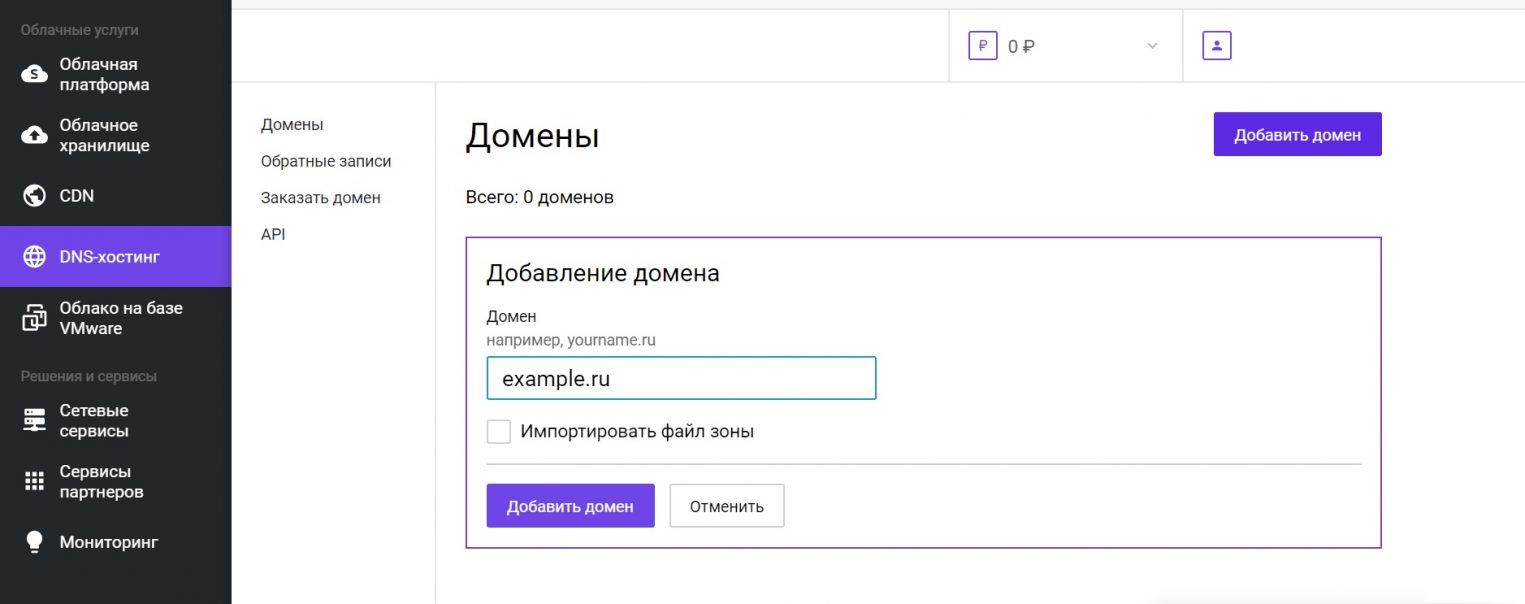
Для удаление домена выберите домен, отметьте его галочкой и нажмите Удалить. Можно выбрать и удалить несколько доменов одновременно.
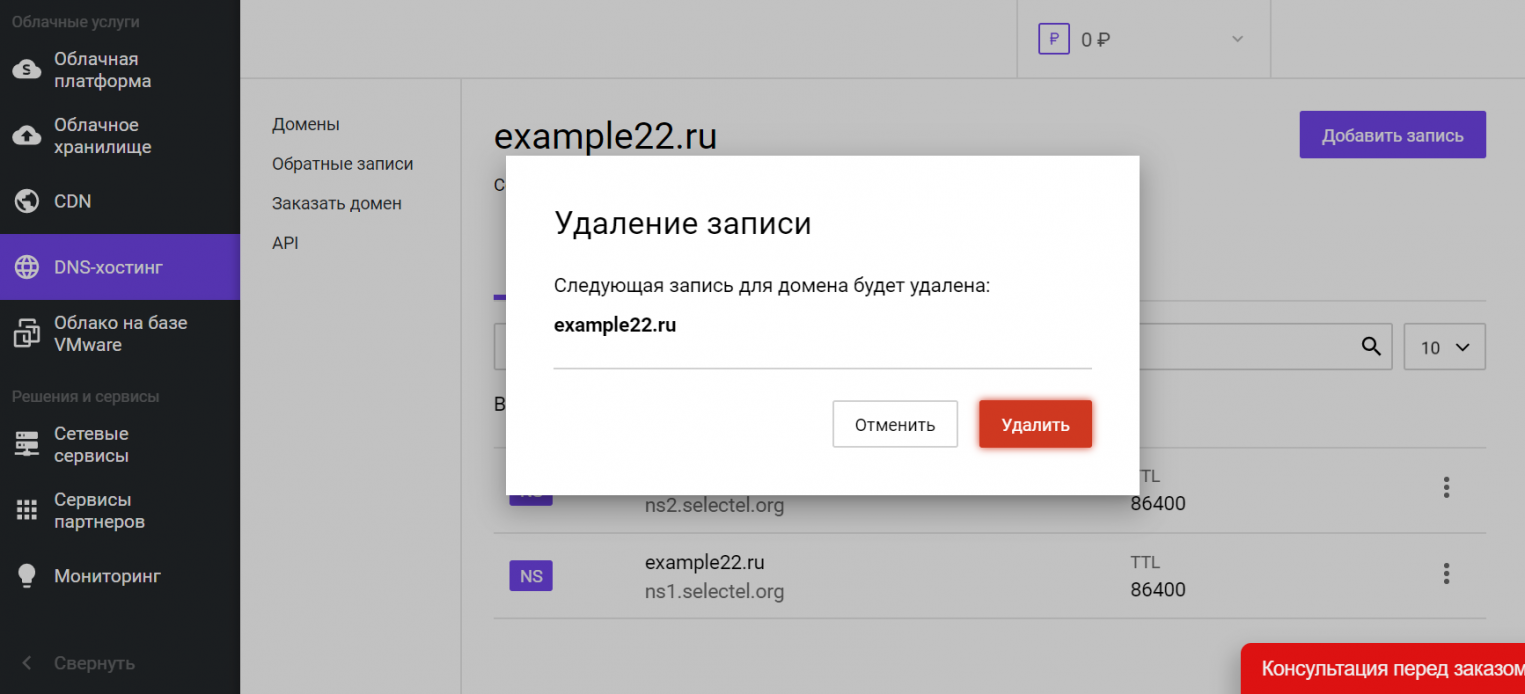
Делегирование домена на NS-серверы Selectel происходит по умолчанию.
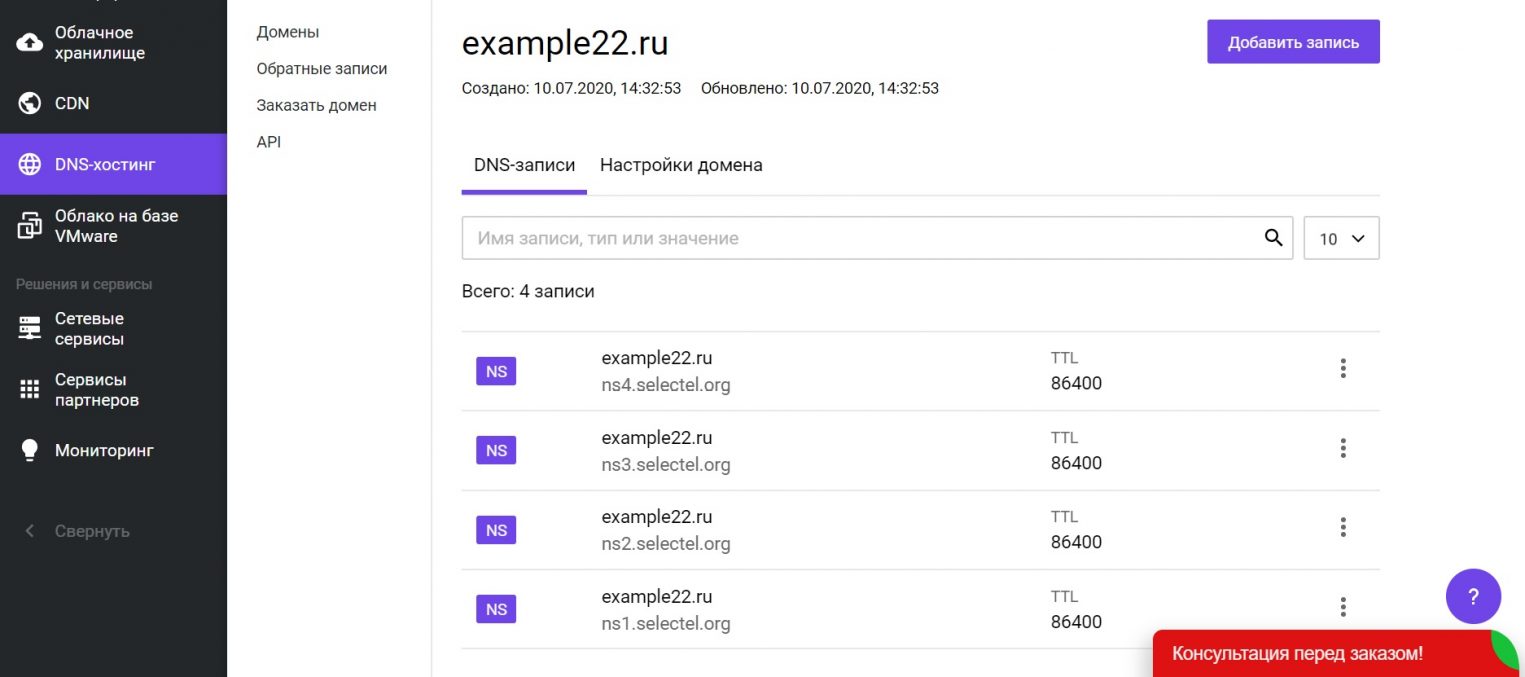
При необходимости добавьте новые DNS-записи к домену. Для этого выберите нужный домен из списка и нажмите кнопку Добавить запись.
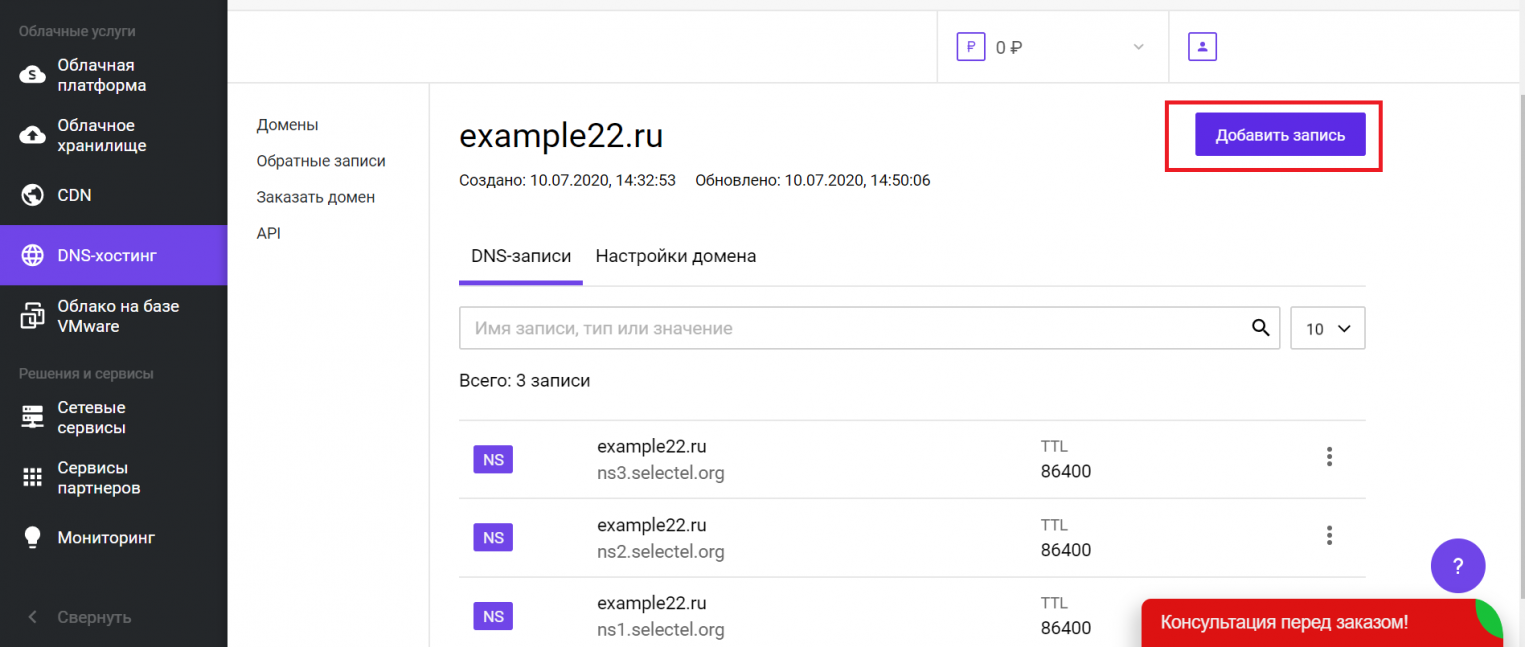
Заполните поля Тип, Имя записи, TTL и Значение. Нажмите Добавить запись.
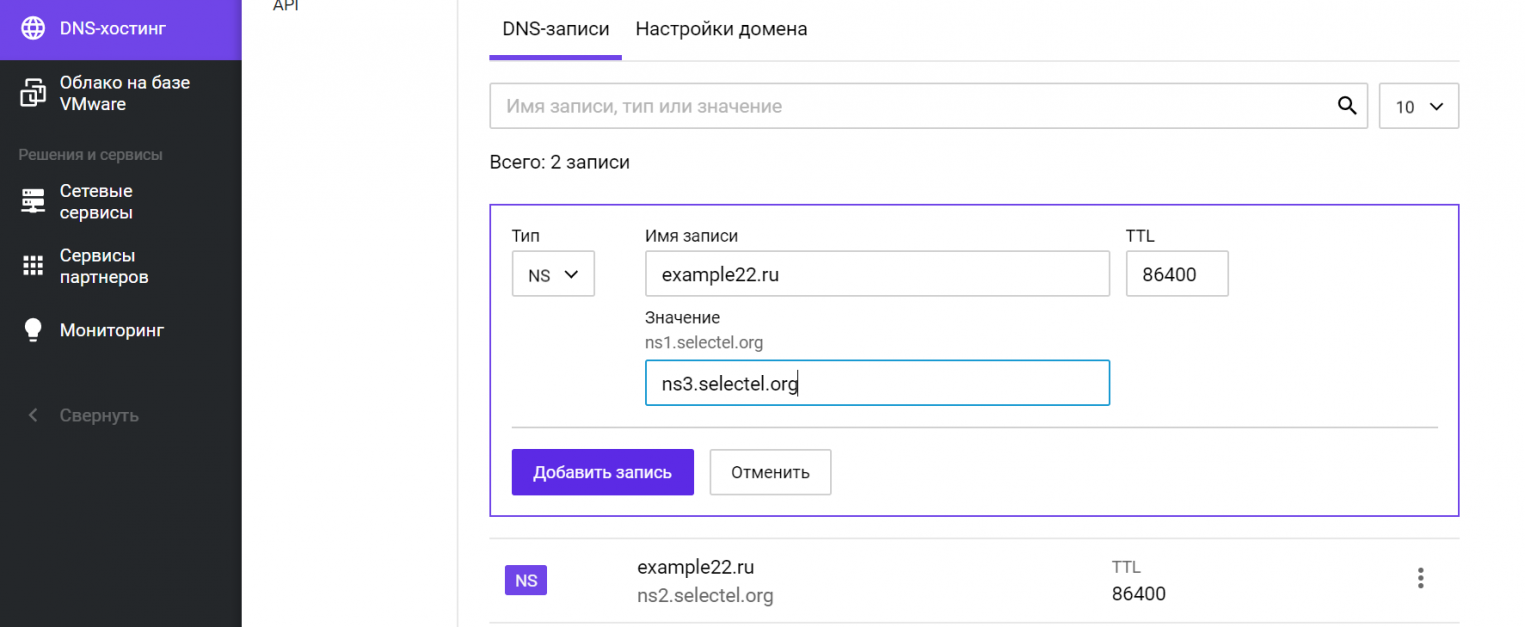
DNS-записи можно редактировать и удалять.
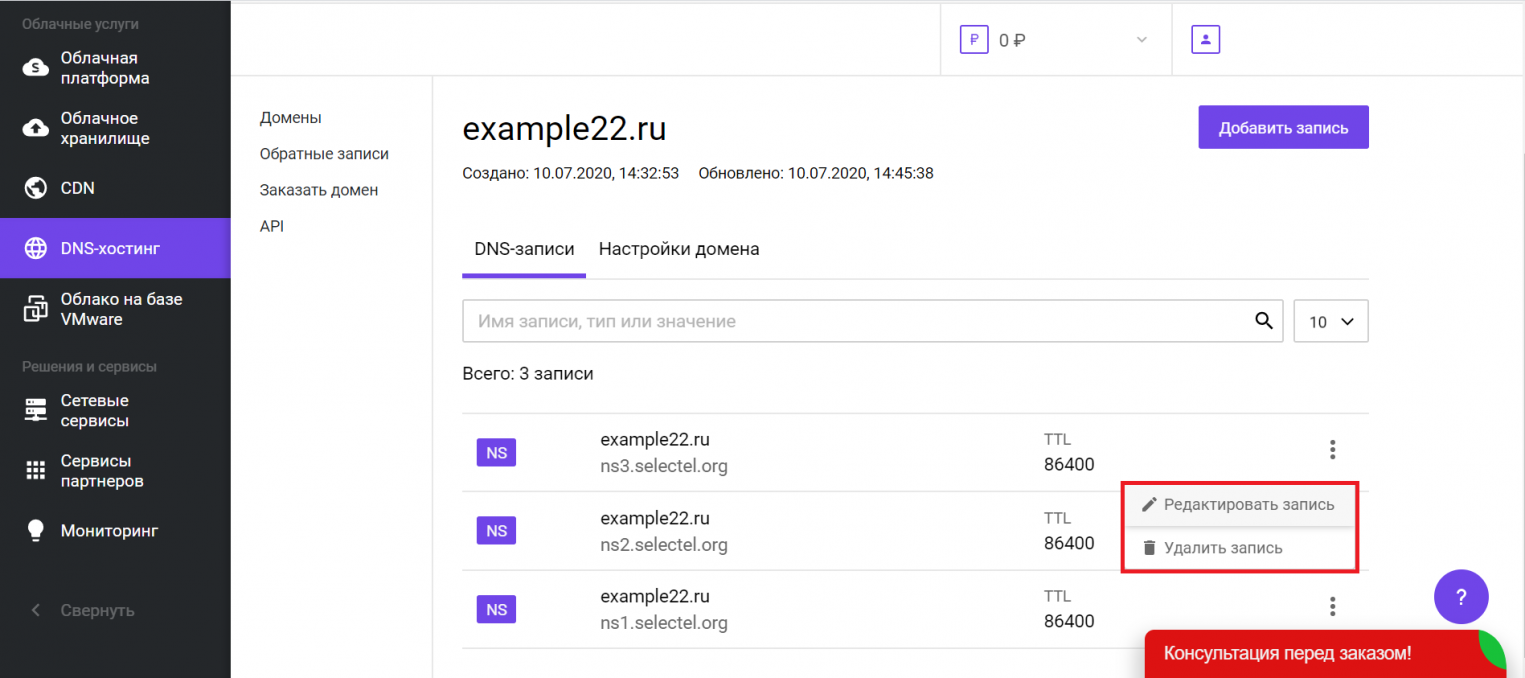
Для редактирования настроек домена откройте домен и перейдите на соответствующую вкладку. Внесите необходимые изменения и нажмите Сохранить.
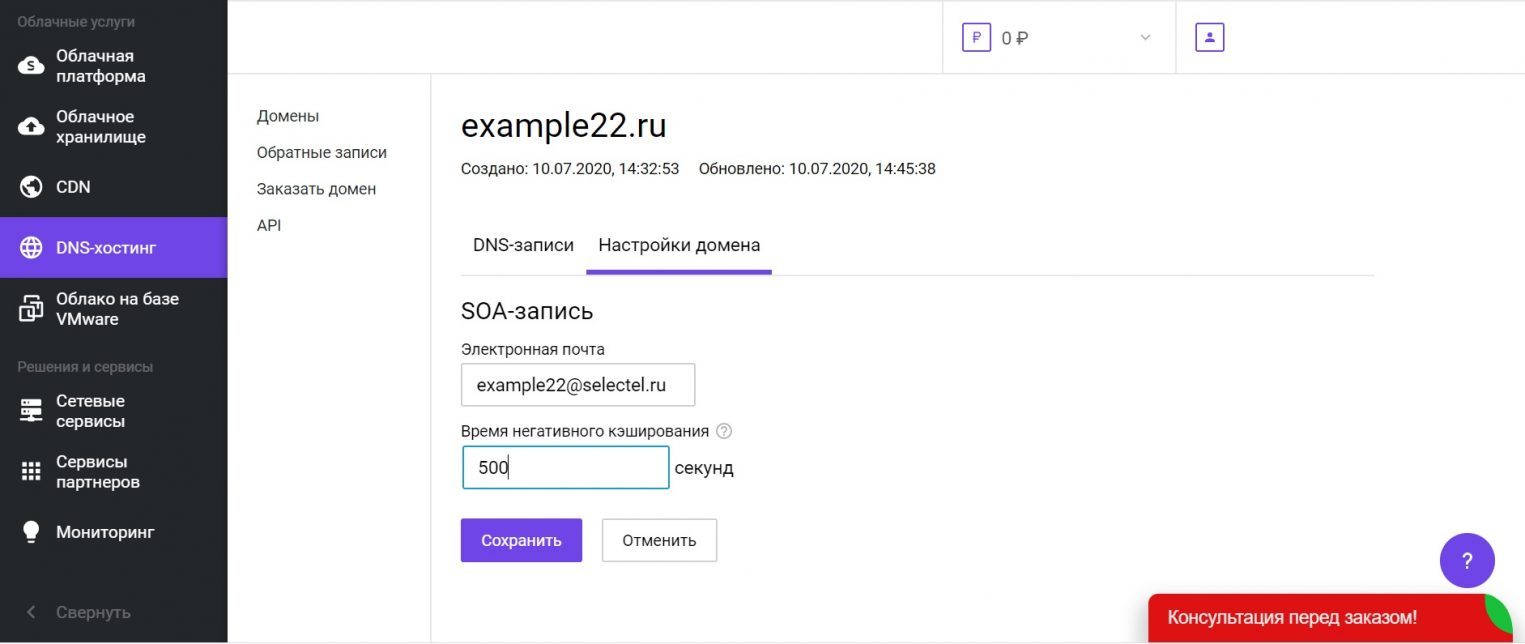
Что такое DNS?
DNS – это аббревиатура от Domain Name System. Переводится как система доменных имён, и является системой, которая сопоставляет между собой доменное имя и IP адрес хоста. Так, зная имя хоста, можно получить его адрес и наоборот. Для чего это нужно? Всемирная сеть Интернет устроена таким образом, что каждое устройство (компьютер, телефон, планшет, маршрутизатор) имеет свой уникальный адрес (на самом деле адреса могут повторяться, если речь идет о разных ЛОКАЛЬНЫХ сетях, но в данной статье мы говорим о глобальной сети и не будем вдаваться в подробности NAT, PAT и маршрутизации), и обратиться к этому устройству можно только зная его адрес в сети. Работая в Интернете, мы обращаемся к десяткам сайтов каждый день. Трудно было бы запомнить все их адреса, состоящие из последовательности номеров и точек, например, что проще запомнить 77.222.61.238 или integrus.compumur.ru? Конечно, второе. А адрес за вас вспомнит система доменных имен.
Как установить DNS-сервер?
Сервер может выполнять различные функции, он может исполнять роль глобального каталога, хранить файловую информацию, работать с базами данных, работать одновременно с несколькими пользователями. В зависимости от предназначения сервера на нем устанавливают роли – специальный набор программ, позволяющих серверу выполнять необходимые функции.
Как установить роль DNS сервера? Установку будем проводить на Windows Server 2012 R2.
Чаще всего роль DNS-сервера устанавливается вместе с контроллером домена. Но в случае если во время установки Active Directory вы сняли галочку «DNS-сервер», либо AD просто не нужен, то необходимо провести установку только DNS-сервера. Для этого нужно зайти в диспетчер сервера и нажать кнопку «Добавить роли и компоненты».
Откроется окно «Мастера добавления ролей и компонентов». Прочитайте вступительный текст мастера и нажмите «Далее».
Убедитесь, что выбран пункт «Установка ролей и компонентов» и нажмите «Далее».
Выберите сервер из пула серверов. В нашем случае сервер всего один, у вас может быть больше.
Выбираем Роль DNS-сервер.
Отметив необходимый пункт галочкой, увидим появившееся окно «Мастера добавления ролей и компонентов». Эти компоненты необходимы для управления устанавливаемой ролью. В случае, если вы собираетесь администрировать DNS-сервер с другого сервера, то можно пропустить добавление данных компонентов.
Вернувшись в окно, с отмеченной галочкой DNS-сервер, нажмите кнопку «Далее», затем «Далее и снова «Далее», пока не станет активна кнопка «Установить».
Нажмите кнопку «Установить».
Начнется установка.
После завершения установки (установка будет длится менее 5 минут) появится надпись: «Установка выполнена на ИмяВашегоСервера». Можно нажать кнопку «Закрыть». Теперь в Панели мониторинга сервера, а также в Меню Пуск появится новая строчка «DNS». Если кликнуть по этой строчке, то запустится «Диспетчер DNS».
Он выглядит следующим образом.
На данный момент на DNS-сервере не настроена ни одна зона. Такой сервер называется кэширующим. Зоны – это части пространства имен, за которые отвечает сервер. Зоны прямого просмотра предполагают преобразование имени в IP-адрес. Зона обратного просмотра наоборот, сопоставляет IP-адрес с именем.
Создадим зону прямого просмотра и сделаем её простую настройку.
Для этого кликнем правой кнопкой мыши на надписи «Зоны прямого просмотра» и затем «Создать новую зону».
Откроется окно «Мастера создания новой зоны», жмем «Далее». Откроется окно выбора типа зоны. Если у Вас нет другого сервера DNS выбирайте «Основная зона» и «Далее».
В следующем окне нужно задать имя зоны. Рекомендуется использовать ваш домен. В нашем случае в качестве имени было бы указано: integrus.compumur.ru. Жмем «Далее».
Выбираем «Создать новый файл» и жмем «Далее».
В следующем окне выберите тип динамического обновления. Рекомендуется разрешить динамические обновления, но только если DNS будет использоваться исключительно в вашей локальной сети. В противном случае этот пункт может повлечь за собой риски безопасности, о чем «Мастер создания новой зоны» вас предупредит.
Жмем «Далее» и «Готово». Зона прямого просмотра успешно создана, проведем её простую настройку. Настройка зоны просмотра осуществляется путем добавления в зону DNS-записей. Существует несколько типов DNS-записей. Рассмотрим основные типы:
- А-запись. Соотносит Имя хоста и адрес протокола IPV
- АААА-запись. Соотносит Имя хоста и адрес протокола IPV
- CNAME-запись. Псевдоним, используется для переадресации на другое имя.
- MX-запись. Почтовая запись, указывает на почтовые сервера.
- NS-запись. Указывает на DNS-сервер домена.
Создадим А-запись для нашей новой зоны прямого просмотра. Для этого кликнем правой кнопкой мыши на зоне и выберем соответствующий пункт контекстного меню, как показано на рисунке.
В открывшемся окне «Новый узел» вводим Имя узла, например GateWay и его IP-адрес, например 192.168.0.1. Нажмите кнопку «Добавить узел».
Готово! Запись успешно создана!
В данной статье мы постарались максимально понятным языком объяснить простому человеку без глубоких знаний IT что такое DNS, как установить роль DNS-сервера на Windows Server 2012, познакомились с основными типами записей и в картинках показали как эти записи делаются. А если все вышеописанное показалось Вам трудным, то наши специалисты настроят Вам сервер менее, чем за час.
Содержание
Вы когда-нибудь задавались вопросом, как браузер понимает, какую именно страницу открыть когда вы вводите в строку адрес сайта? На самом деле, это глубокий вопрос, решать который стоит не непосредственно с перехода на сайты, а со связи компьютеров между собой.
В 70-х — 90-х годах 20 века существовала сеть под названием ARPANET. Это была попытка объединить множество компьютеров министерством обороны США для возможности передачи информации во время войны. Важность такого подхода заключалась в быстрой передачи информации на дальние расстояния. Впоследствии принципы работы ARPANET легли в основу современного интернета.
Изначально вся сеть объединяла компьютеры в четырёх различных институтах США:
- Калифорнийский университет в Лос-Анджелесе;
- Стэнфордский исследовательский центр;
- Университет Юты;
- Калифорнийский университет в Санта-Барбаре.
Учёные этих институтов быстро пришли к единому мнению, что передавать друг другу информацию об исследованиях удобнее при помощи новой сети. Для этого было достаточно знать идентификатор того компьютера, на который передаётся сообщение. Сейчас такие идентификаторы называются IP-адресами. У каждого устройства в интернете есть такой идентификатор и именно по нему обращаются устройства друг к другу.
В самом начале компьютеров, подключённых к сети, было несколько десятков, и их идентификаторы было легко запомнить. Можно было записать эти адреса в блокнот и использовать его так же, как и телефонные книги.
Время шло, и уже к середине 80-х годов вместо нескольких десятков компьютеров сеть стала насчитывать несколько тысяч. И каждый из них имел уникальный идентификатор, который становилось всё сложнее учитывать вручную или запоминать. Необходима была система, которая позволит очеловечить имена компьютеров и хранить все адреса в одном месте, чтобы каждый компьютер в сети имел один и тот же набор всех идентификаторов.
Файл hosts — как первый шаг к созданию DNS
Для решения задачи разработчики решили использовать словарь, который связывал уникальное имя и IP-адрес каждого компьютера в сети. Таким словарём стал файл hosts.txt, который и отвечал за привязку IP-адреса к имени компьютера. Файл лежал на сервере Стэнфордского исследовательского института, и пользователи сети регулярно вручную скачивали этот файл на свои компьютеры, чтобы сохранять актуальность словаря, ведь новые компьютеры появлялись в сети почти каждый день.
Выглядел hosts.txt тогда (да и сейчас) таким образом:
192.168.10.36 MIKE-STRATE-PC Сетевой (IP) адрес Имя компьютера При наличии такого файла на компьютере пользователя для связи с компьютером Майка, можно было не запоминать цифры, а использовать понятное латинское имя «MIKE-STRATE-PC».
Посмотрим, как выглядит файл и попробуем добавить туда новое имя, чтобы подключиться к компьютеру с использованием данного имени. Для этого отредактируем файл hosts. Вы можете найти его на своём компьютере по следующему адресу:
- В Unix-системах:
/etc/hosts - В Windows-системах:
%Путь до папки Windows%/system32/drivers/etc/hosts
Компьютеру с IP-адресом 192.168.10.36, который находится внутри локальной сети мы указали имя «MIKE-STRATE-PC». После чего можно воспользоваться командой ping, которая пошлёт специальный запрос на компьютер Майка и будет ждать от него ответа. Похоже на то, как вы стучитесь в дверь или звоните в звонок, чтобы узнать, «есть ли кто дома?» Такой запрос можно послать на любой компьютер.
По мере развития сети и «обрастания» её новыми клиентами, такой способ становился неудобным. Всем пользователям компьютеров было необходимо всё чаще скачивать свежую версию файла с сервера Стэнфордского исследовательского института, который обновлялся вручную несколько раз в неделю. Для добавлений же новых версий было необходимо связываться с институтом и просить их внести в файл новые значения.
В 1984 году Пол Мокапетрис (Paul Mockapetris) описал новую систему под названием DNS (Domain Name System / Система доменных имён), которая была призвана автоматизировать процессы соотнесения IP-адресов и имён компьютеров, а также процессы обновления имён у пользователей без необходимости ручного скачивания файла со стороннего сервера.
Работа DNS в сети интернет
В настоящее время интернет окружает нас повсюду — мы используем его в мобильных и настольных устройствах. Системы видеонаблюдения и даже чайники взаимодействуют друг с другом с помощью интернета, и для корректной связи с ними нужна система, с помощью которой пользователи смогут одним запросом в адресной строке подключиться к нужному сервису. Всё это ложится на плечи системы DNS, которая внутри себя хранит намного больше информации, чем просто IP-адрес и название устройств. Записи в DNS также отвечают за корректную отправку электронных писем, связывают друг с другом разные домены и доменные зоны.
DNS является распределённой системой, а значит она имеет множество узлов, каждый из которых ответственен за свою зону. Такое возможно благодаря тому, что сама по себе структура DNS является иерархической, то есть выделяет зоны ответственности, где каждый родитель знает о расположении своего дочернего сервера, и знает зону его ответственности.
Рассмотрим работу DNS и её составных частей поближе.
Терминология
Основными компонентами DNS являются:
Домен (доменное имя) — символьное имя для обозначения сервера в сети интернет. Доменные имена являются иерархической структурой, в которой каждый уровень отделяется точкой. Основными уровнями являются:
- Корневой домен. В урле он не используется, но всегда подразумевается. От него начинается построение всех урлов в сети интернет
- Домены верхнего уровня. К ним относятся домены .ru, .com, .net, .su и так далее. Также этот домен называют доменом первого уровня.
- Домен второго уровня (или основной домен). Это основное имя вашего сайта
- Поддомены (домены третьего, четвёртого, пятого и т.д. уровня). Сюда входят все поддомены основного домена.
DNS-сервер — система, ответственная за хранение и поддержание в актуальном состоянии записей о своих дочерних доменах. Каждый DNS-сервер ответственен только за свою зону, то есть DNS-сервер домена .io знает о том, где расположен домен hexlet, DNS-сервер которого знает о расположении своих поддоменов.
Корневой DNS-сервер — система, знающая расположение (IP-адреса) DNS-серверов доменов верхнего уровня.
Ресурсная запись — единица информации DNS-сервера. Каждая ресурсная запись имеет несколько полей:
- Имя (домен, к которому относится запись)
- Тип
- Параметры
- Значение
Подключение
Необходимо понимать, что доменное имя — это всего лишь абстракция для людей. Сам компьютер и приложения (например, браузер) обращается к сервисам внутри сети интернет только по IP-адресам.
Рассмотрим процесс получения IP-адреса по доменному имени на примере домена ru.hexlet.io.
Возможны два варианта событий:
-
Компьютер посылает запрос на известный ему DNS-сервер. Чаще всего им является DNS-сервер поставщика интернет-услуг (провайдера): какой IP-адрес у домена ru.hexlet.io?. DNS-сервер провайдера находит в своей базе информацию о том, что домен
ru.hexlet.ioрасположен по IP-адресу 104.25.238.104 и возвращает значение нашему компьютеру. Этот процесс похож на то, как использовался файлhosts.txt. -
Ближайший известный DNS-сервер не имеет записи о том, по какому IP-адресу располагается домен
ru.hexlet.io. В таком случае запускается цепочка процессов, благодаря которым наш компьютер получит IP-адрес домена:-
Так как домен является иерархической структурой, и все DNS-сервера знают IP-адреса корневых DNS-серверов, то к ним и происходит запрос на получение IP-адреса домена.
-
Корневые DNS-сервера, в соответствии со своей зоной ответственности знают о том, где располагаются DNS-сервера доменов верхнего уровня. Эти адреса возвращаются DNS-серверу нашего провайдера, после чего на нужный DNS-сервер (в нашем случае на DNS-сервер домена .io) посылается запрос на получение IP-адреса домена ru.hexlet.
-
В соответствии со своей зоной ответственности DNS-сервер домена верхнего уровня возвращает IP-адрес DNS-сервера домена hexlet, на который посылается запрос на получение IP-адреса поддомена ru.
-
DNS-сервер возвращает IP-адреса поддомена ru, после чего DNS-сервер нашего провайдера возвращает полученный адрес на наш компьютер, который уже может обратиться к домену ru.hexlet.io по его IP-адресу.
-
Рекурсия в DNS
Можно заметить, что оба описанных выше варианта сильно различаются: в первом случае мы просто послали запрос и получили ответ, а во втором — возникла необходимость идти от самого корневого домена в процессе поиска нужной нам записи. Такой процесс является рекурсивным, потому что ближайший DNS-сервер непрерывно посылает запросы к другим DNS-серверам до тех пор, пока не получит необходимые ресурсные записи. Данный процесс можно визуализировать следующим образом:
При запросах 1 и 2 ближайший сервер будет получать информацию о местонахождении DNS-серверов, которые входят в зону ответственности того сервера, на который был послан запрос. При запросе 3 будут получены необходимые ресурсные записи домена hexlet и его поддоменов.
Рекурсивный поиск — это достаточно долгая операция, которая к тому же сильно нагружает сеть и сами DNS-сервера. Именно для того, чтобы избавиться от рекурсии каждый DNS-сервер кеширует информацию о записях, которые получает, для быстрой отдачи этой информации пользователю.
Как видно, рекурсивный поиск предполагает нахождение конечного ответа на наш запрос путём поиска записи по всем необходимым DNS-серверам, начиная с корневого. В противовес такому способу также существует итеративный запрос, который в отличие от рекурсивного выполняет всего лишь одну итерацию — это запрос ближайшему DNS-серверу, от которого мы можем получить как закешированный ответ, так и данные той зоны, за которую он ответственен. Важно отметить, что итеративный запрос предполагает всего один такой запрос.
Чаще всего в интернете DNS-сервера умеют посылать рекурсивные запросы, потому что в таком случае ответ можно закешировать, что в дальнейшем позволит снизить нагрузку как на сам сервер, так и на другие DNS-сервера. Время, на которое DNS-сервер кеширует информацию, указывается в ресурсной записи DNS, о которой сейчас пойдёт речь.
Ресурсные записи DNS
Современный интернет подразумевает не только получение IP-адреса по доменному имени, но и пересылку электронной почты, подключение дополнительных сервисов аналитики к сайту, настройку защищённого протокола HTTPS. Это чаще всего делается с помощью ресурсных записей DNS.
Рассмотрим, какие ресурсные записи используются, и на что они указывают. Основными ресурсными записями DNS являются:
A-запись — одна из самых важных записей. Именно эта запись указывает на IP-адрес сервера, который привязан к доменному имени.
MX-запись — указывает на сервер, который будет использован при отсылке доменной электронной почты.
NS-запись — указывает на DNS-сервер домена.
CNAME-запись — позволяет одному из поддоменов дублировать DNS-записи своего родителя. Делается это для того, чтобы перенаправить запрос с одного домена на другой (чаще всего для перенаправления домена с поддоменом www на домен без такого поддомена).
TXT-запись — в этой записи хранится текстовая информация о домене. Часто используется для подтверждения прав на владение доменом, посредством добавления определённой строки, которую присылает нам интернет-сервис.
Ресурсные записи почти всегда одинаковые, но для некоторых записей могут появляться другие поля, например в MX-записях также присутствует значение приоритета. В основном ресурсные записи имеют следующую структуру:
Имя записи TTL Класс Тип записи Значение Разберём подробнее:
Имя записи — указывается домен, которому принадлежит данная ресурсная запись.
TTL(time to live / время жизни) — время в секундах, на которое будет закешировано значение ресурсной записи. Это необходимо для разгрузки DNS-серверов. Благодаря кешированию и возможна ситуация, что ближайший DNS-сервер знает IP-адрес запрашиваемого домена.
Класс — предполагалось, что DNS может работать не только в сети интернет, поэтому в записи указывается и её класс. На сегодняшний день поддерживается только одно значение — IN (Internet).
Тип — указывает тип ресурсной записи, основные из которых были разобраны выше.
Значение — непосредственно значение ресурсной записи. В зависимости от типа ресурсной записи значения могут быть представлены в разном виде.
Посмотрим, в каком виде эти записи хранятся на DNS-серверах на примере домена ya.ru. Для этого воспользуемся утилитой dig, которая получает все доступные ресурсные DNS-записи от DNS-сервера и выводит их пользователю.
Утилита dig является DNS-клиентом и входит в состав одного из самых распространённых DNS-серверов BIND.
Пример реальных записей DNS
Не пугайтесь такого длинного вывода. Уже сейчас можно понять почти всё, что тут указано. Разберём вывод каждой секции более детально.
Вывод состоит из нескольких частей:
- Шапка
- Секция запроса
- Секция ответа
- Служебная информация
Шапка запроса
; <<>> Net::DNS::Dig 0.12 <<>> -t any ya.ru. ;; ;; Got answer. ;; ->>HEADER<<- opcode: QUERY, status: NOERROR, id: 52109 ;; flags: qr rd ra; QUERY: 1, ANSWER: 13, AUTHORITY: 0, ADDITIONAL: 0 Здесь указывается проставленные флаги нашего запроса, количество запросов и ответов, а также другая служебная информация.
Секция запроса
;; QUESTION SECTION: ;ya.ru. IN ANY В секции запроса указывается домен, к которому происходит обращение, класс записи и те записи, которые мы хотим получить. ANY указывает на то, что нужно вывести все доступные ресурсные записи, но если вы хотите поэкспериментировать с утилитой сами, то можете с помощью специального ключа получить вывод только конкретных записей, которые интересуют в настоящий момент.
Секция ответа
Секция ответа достаточно большая, поэтому для удобства разобьём её по типам ресурсных записей.
;; ANSWER SECTION: ya.ru. 7199INNS ns1.yandex.ru. ya.ru. 7199INNS ns2.yandex.ru. ya.ru.599INA 87.250.250.242 ya.ru.599INAAAA 2A02:6B8:0:0:0:0:2:242 Как запись A, так и AAAA-запись указывают на IP-адрес, который привязан к нашему домену. A-запись указывает IP в формате IPv4, а запись AAAA — в формате IPv6.
ya.ru.7199INMX 10 mx.yandex.ru. MX-запись также имеет параметр приоритета. Так как серверов для отправки почты может быть несколько, то и записей может быть много, поэтому для определения основного сервера указывается приоритет записи. Чем меньше число, тем выше приоритет.
ya.ru.3599INSOA ns1.yandex.ru. sysadmin.yandex.ru. 2019021800 900 600 2592000 900 Запись SOA(Start of Authority) указывает на несколько различных параметров:
- Сервер с эталонной информацией о текущем домене
- Контактную информацию ответственного лица
- Различные параметры кеширования записей
Бывают и некоторые более специфичные ресурсные записи, о которых здесь не было речи, но это не значит, что они бесполезны. Полный перечень таких записей всегда можно найти в документации (например по DNS-серверу BIND).
Выводы
DNS-сервера сейчас составляют основу всего интернета и используются почти в каждом действии пользователя в сети, будь то переход на сайт, отправка электронной почты, работы с интернет-приложением на телефоне и так далее. Поэтому знания о принципах работы DNS-серверов и основных ресурсных записях, благодаря которым и возможно перемещение по сети интернет, являются важными для разработчика.
Используемые источники:
- https://selectel.ru/blog/dns-server/
- https://integrus.ru/blog/nastrojka-dns.html
- https://guides.hexlet.io/dns/

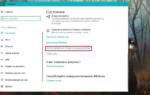 Что делает DNS сервер, зачем он нужен и как настроить DNS-сервер если он не отвечает?
Что делает DNS сервер, зачем он нужен и как настроить DNS-сервер если он не отвечает?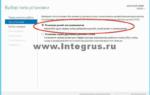 Что такое DNS, принцип ее работы и как указать или сменить DNS сервера для домена
Что такое DNS, принцип ее работы и как указать или сменить DNS сервера для домена Яндекс.DNS сервера: полная инструкция по настройке от Хомяка
Яндекс.DNS сервера: полная инструкция по настройке от Хомяка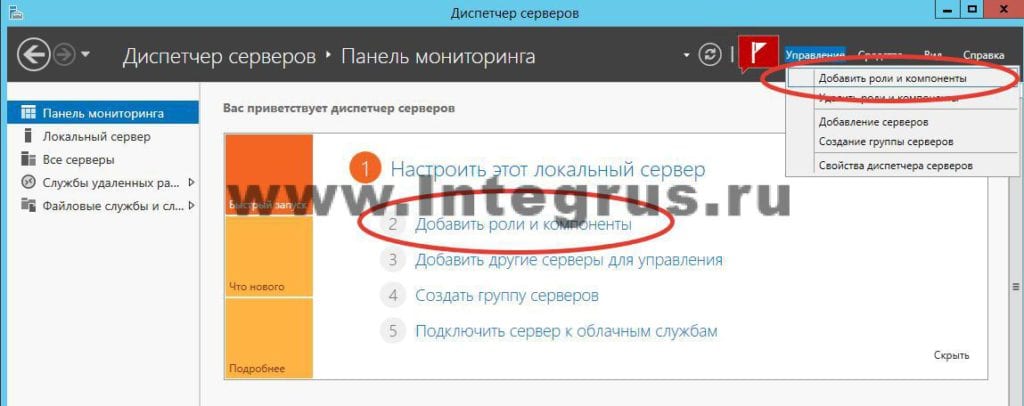

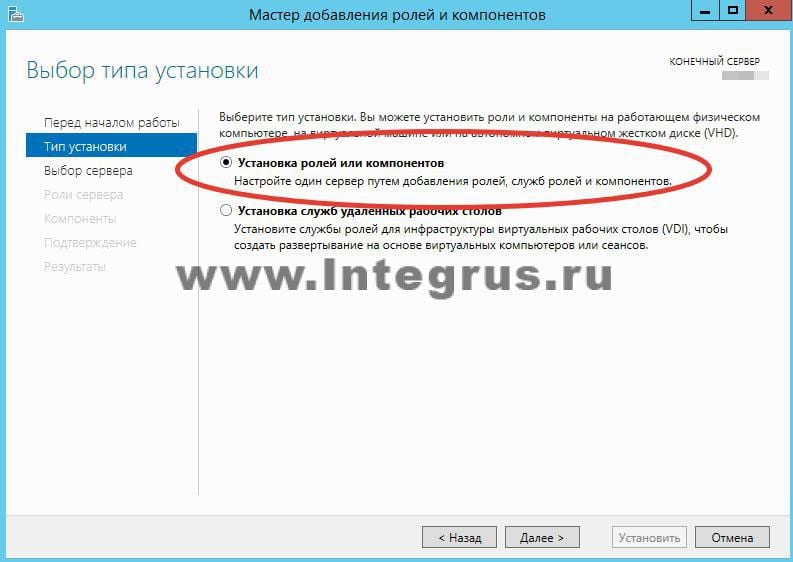
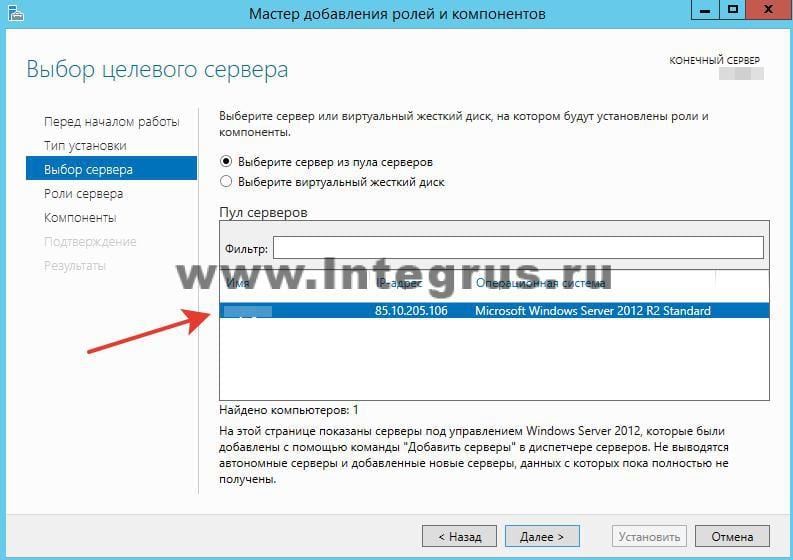
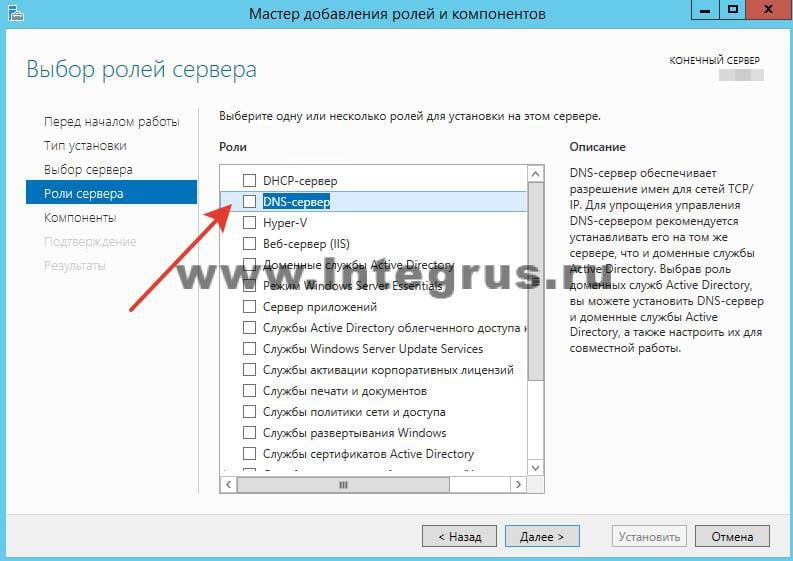



 Как работают адреса в интернете? Что такое DNS и IP-адреса? Разбор
Как работают адреса в интернете? Что такое DNS и IP-адреса? Разбор Как поменять или настроить DNS сервер на Windows 10 — пошаговая инструкция
Как поменять или настроить DNS сервер на Windows 10 — пошаговая инструкция DNS-сервер на Windows 7: запуск, настройка и устранение возможных ошибок
DNS-сервер на Windows 7: запуск, настройка и устранение возможных ошибок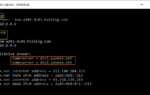 Сайт DNS.YANDEX.RU - Онлайн СЕО / SEO проверка анализ аудит сайта DNS.YANDEX.RU
Сайт DNS.YANDEX.RU - Онлайн СЕО / SEO проверка анализ аудит сайта DNS.YANDEX.RU